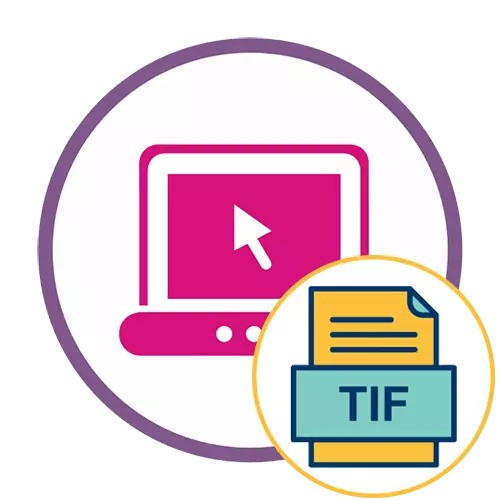
Проширења ТИФ и ТИФФ су потпуно идентични једни другима, па када одаберете веб локацију да бисте отворили ову датотеку, не обраћајте пажњу на онај који је тамо тачно написано.
Метода 1: ГроупДоцс
Интернет услуга Групни на мрежи је концентрисана на отварању различитих датотека за гледање, укључујући објекте у ТИФФ формату. Идеално је за то квалитативно приказати садржај и сазнати шта је унутар одабраног објекта и гледање је на следећи начин:
Идите на мрежну услугу ГрупеДоцс
- Кликните на линк да бисте прешли на главну страницу Групе странице. Укључите датотеку на одабрано подручје или кликните на ИТ да бисте отворили предмет кроз "Екплорер".
- У оперативном систему пронађите жељени елемент и двапут кликните на њега левим дугметом миша да бисте отворили.
- Сачекајте да преузмете слику на сервер, без затварања тренутне картице.
- Погледајте његов садржај, као и помоћу алата за скалирање ако је потребно.
- Поред тога, групни вам омогућава да поново преузмете ову датотеку или га пошаљите на штампање, за које треба да кликнете на десну тастере.
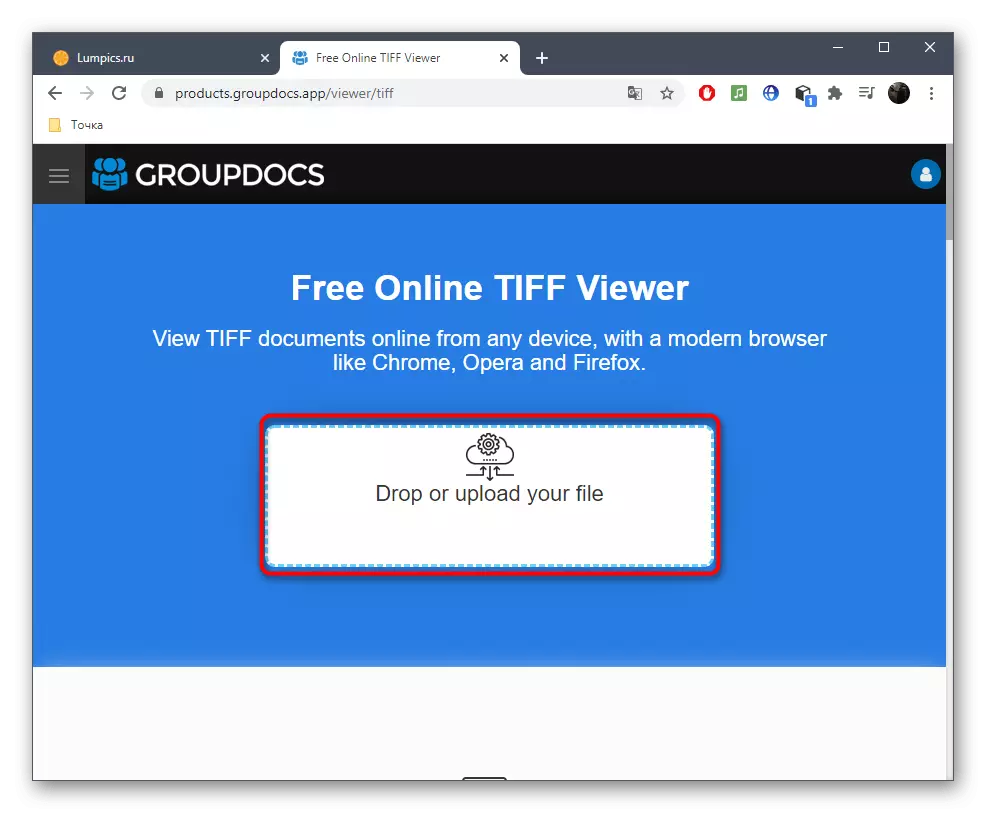


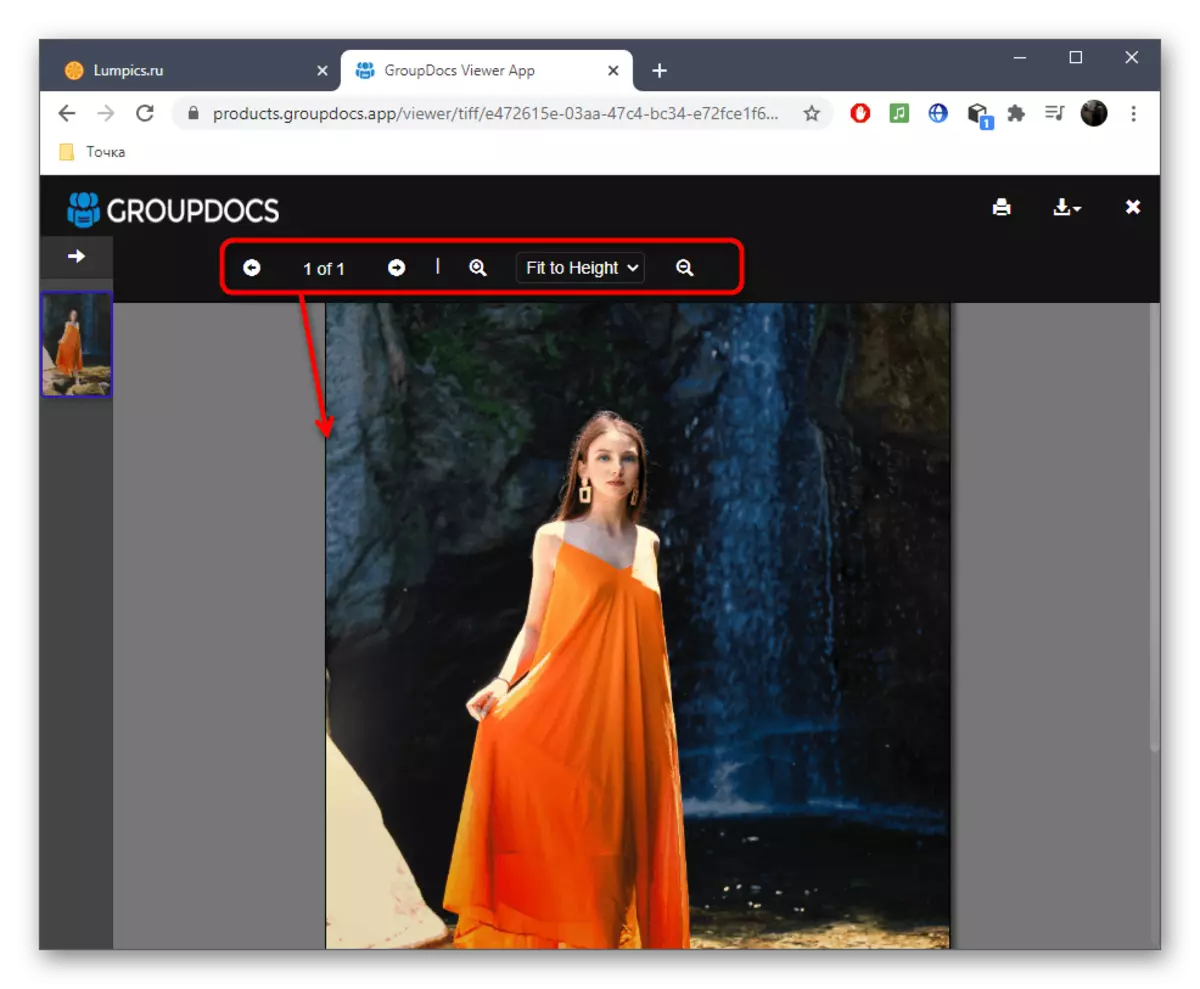
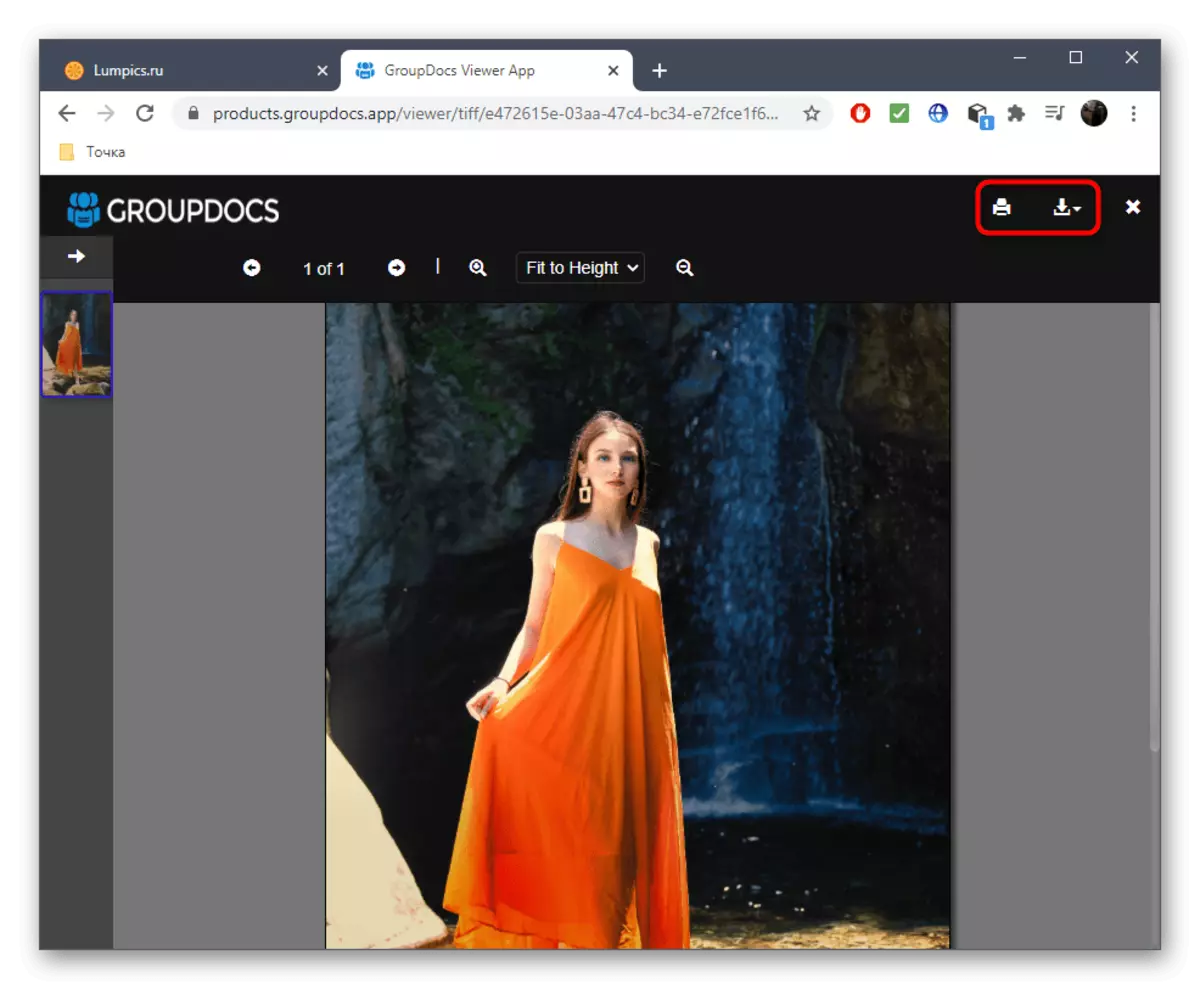
Можете се вратити у ову мрежну услугу у било које време гледајући слике и разне документе. Једини недостатак се може сматрати непостојањем било које алате за уређивање, али им није потребан толико често.
2. метод: ФВиевер
Друга локација под називом ФВиенер функционише након примера првог, али у овом случају може бити много кориснија, јер је често могуће отворити оштећене датотеке које не подржавају специјални софтвер.
Иди на мрежни сервис ФВиевер
- Отворите главну страницу сајта фроварира и превуците слику на наменско подручје. Уместо тога, можете да кликнете на дугме "Изаберите датотеку са рачунара".
- У прозору "Екплорер" који се отвара, одредите жељену ставку.
- Учитавање на сервер ће трајати буквално неколико секунди.
- Користите алате за скалирање и покретање да бисте прегледали све детаље на фотографији.
- Можете једноставно да се окренете точкићи миша да бисте приближили слику или уклонили слику, а затим померите своје подручја помоћу виртуалног стрељача или тастера на тастатури.

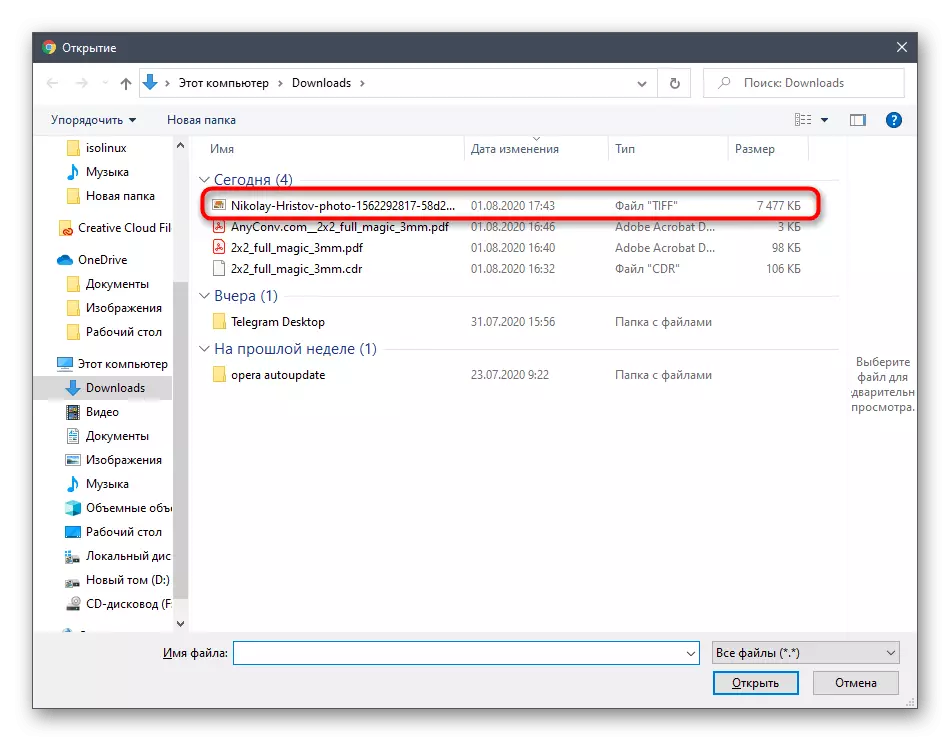

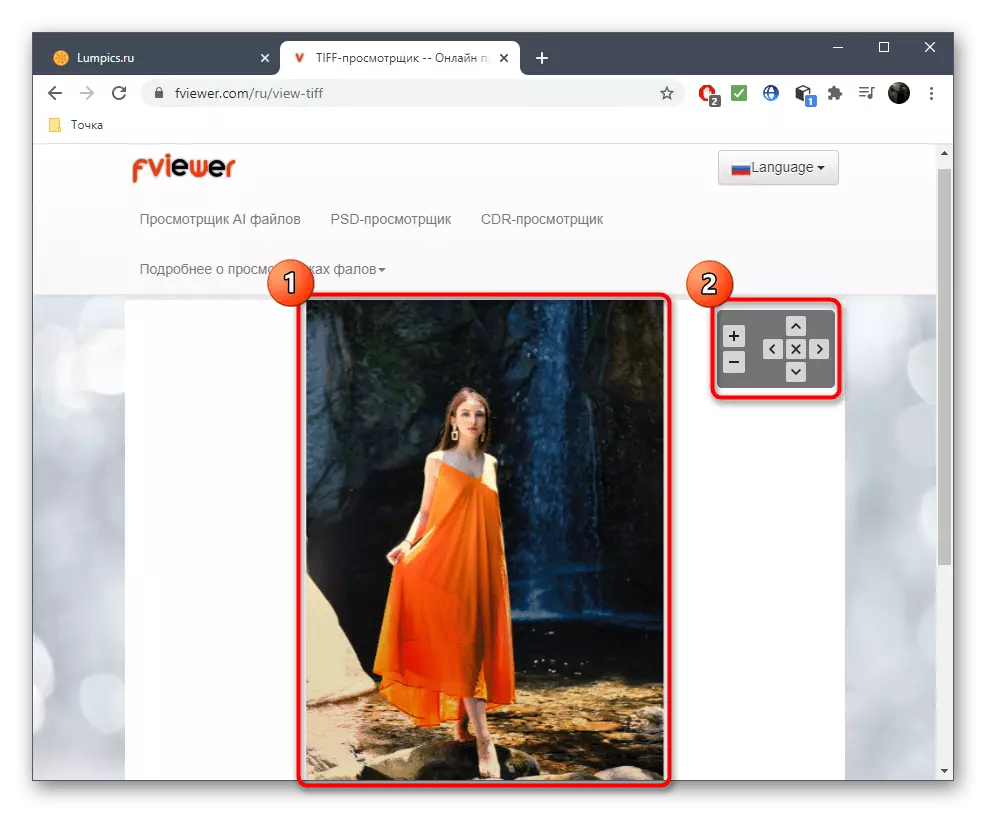
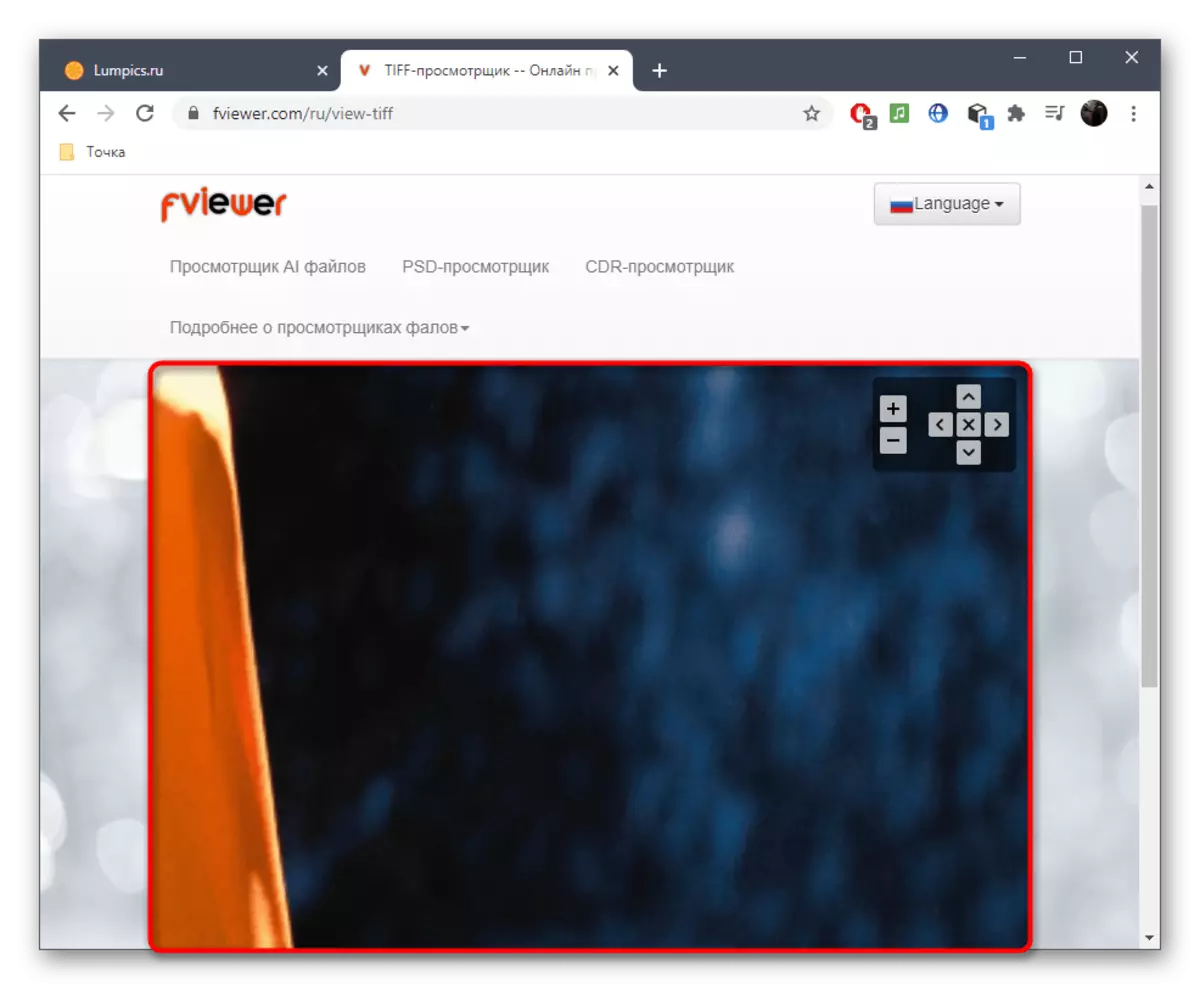
Метода 3: РАВ слике
Нажалост, нисмо успели да пронађемо погодније мрежне услуге које се носе са отварањем тифф датотека за гледање. Уместо тога, у закључку, нудимо мало другачији начин, што ће бити корисно за оне кориснике који нису успели да искористе две претходне опције. Суштина ове методе је прелиминарно претворити датотеку са даљим отварањем преко друге странице, што се догађа:
Иди на мрежни сервис Иловеимг
- Користите горњу везу да бисте дошли до мрежне услуге конверзије, где одмах кликните на "Изаберите слике".
- У "Истраживању" пронађите потребну датотеку сачувану у ТИФФ формату.
- Кликните на дугме "Претвори у ЈПГ".
- Очекујте крај претворбе и преузмите добијену слику.
- Затим идите на веб страницу РАВ Пицс и кликните тамо "Отвори датотеке са рачунара".
- Кроз "Екплорер" одаберите снимљену слику у ЈПГ формату и отворите је. Започните гледање и уређивање кроз сирове слике.


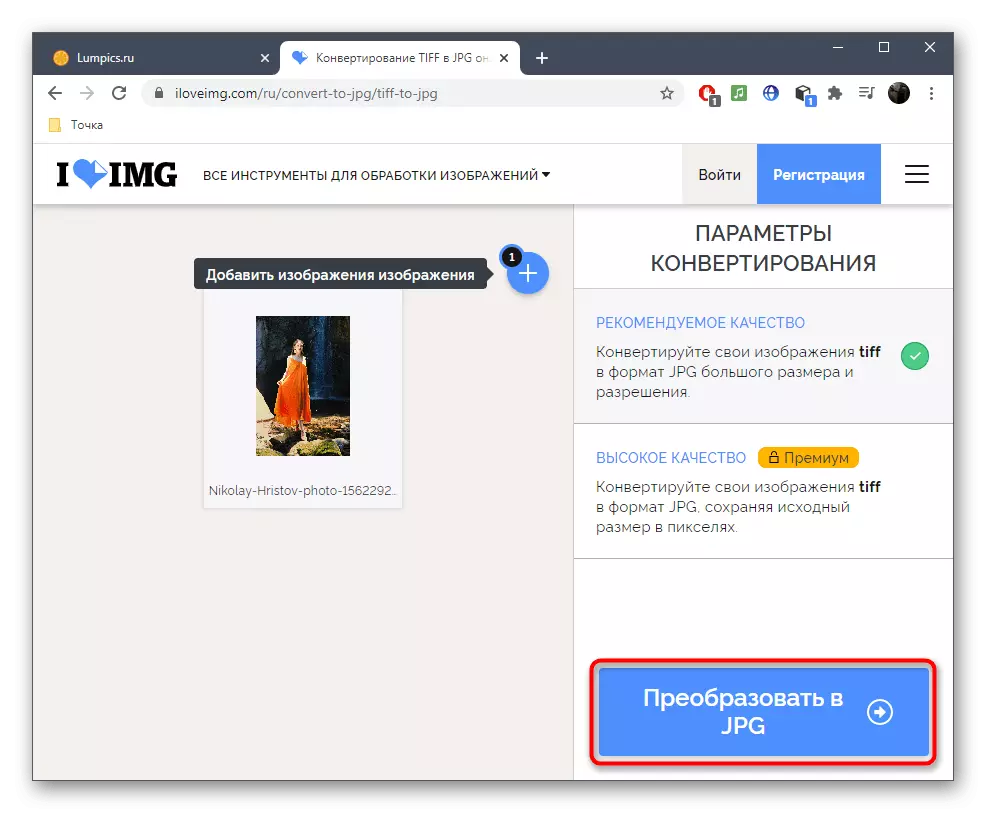

Идите на мрежну услугу РАВ Пицс


Као што се може видети, доступне методе које вам омогућавају да отворите слику у ТИФФ формату користећи мрежне услуге, не толико, тако да неће бити могуће без специјализованог софтвера. Позивамо детаљније о таквим решењима у посебном члану на доњем линијској вези.
Прочитајте више: Отворите ТИФФ формат
